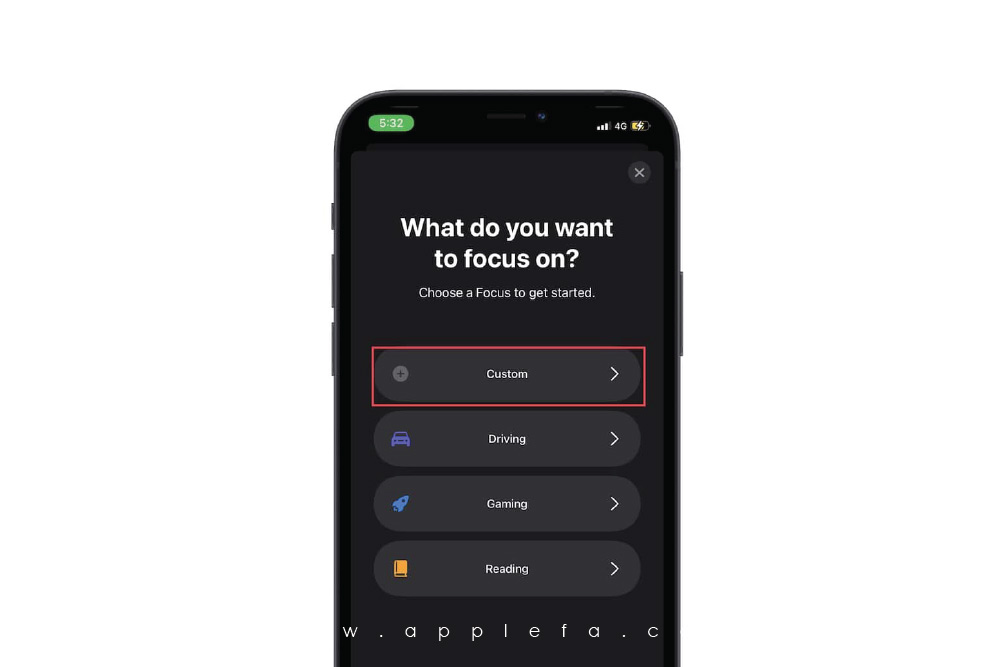
کاربران آیفون عادت کردهاند که با هر بار منتشر شدن نسخه تازه از iOS، ویژگی و قابلیت جدید و کاربردی در انتظار آنها باشد. این بار با انتشار آی او اس 16 ویژگی ارائه شده است که با کمک آن امکان شخصیسازی نوار وضعیت آیفون وجود دارد. این که این شخصیسازی تنها با استفاده از اموجیها ممکن شده است، چیزی است که بیشتر برای کاربران جذابیت دارد. با ما همراه باشید که نحوه فعال کردن اموجیها در نوار وضعیت را با کمک قابلیت Focus بررسی کنیم.
کاربرد شخصی سازی نوار وضعیت آیفون
پیش از آن که به آموزش استفاده از قابلیت شخصیسازی نوار وضعیت در آیفون بپردازیم، کمی در خصوص این قابلیت صحبت میکنیم؛ با اطلاع از کاربردهای این ویژگی، میتوانید تصمیم بگیرید که از آن کمک بگیرید یا خیر.
برای استفاده از اموجیها در نوار وضعیت باید از قسمت Focus اقدام کنید؛ این کار به شما کمک میکند روی کارتان متمرکز شوید و حواستان به موارد مختلف پرت نشود. در حقیقت وقتی حالت فوکوس فعال باشد، نمادی در نوار وضعیت ظاهر میشود که حال میتوان نماد دلخواه را برای آن تنظیم کرد و تنها اعلانهای معینی را دریافت کرد.
چگونگی استفاده از اموجیها در نوار وضعیت
اما برای فعالسازی نمایان شدن اموجیها در نوار وضعیت باید چه کاری انجام داد؟ در ابتدا میبایست به تنظیمات گوشی خود مراجعه کنید. حال در تنظیمات بخش Focus را انتخاب کنید. سپس در گوشه بالای صفحه باید علامت + را بزنید و گزینه Custom را انتخاب کنید. حال این فرصت را دارید که اسم موردنظرتان را برای این حالت انتخاب کنید. با وجود آن که نام حالت در نوار وضعیت نمایش داده نمیشود، اما ممکن است در بخشهای دیگر همچون صفحه قفل آن را ببینید.
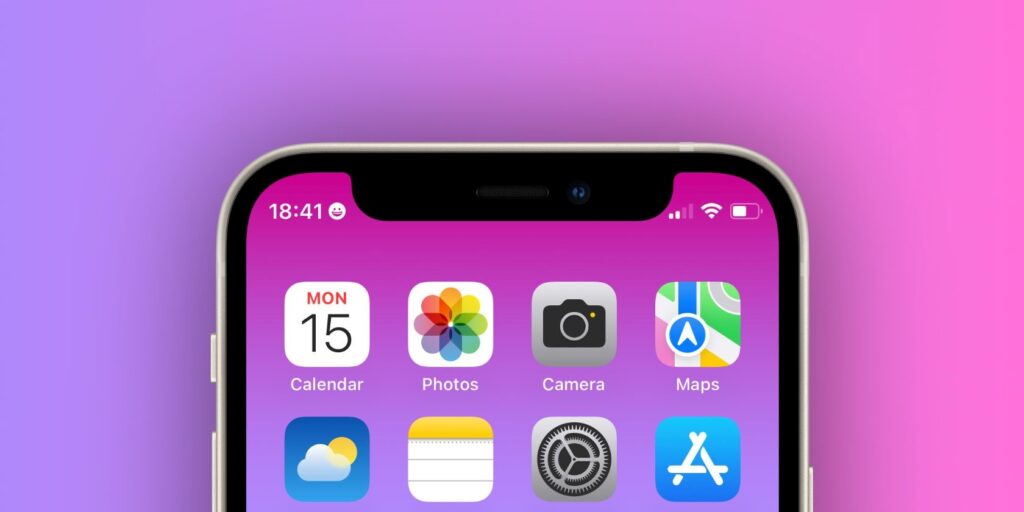
بیشتر بخوانید: مقایسه اپل واچ سری 8 و 9
در مرحله بعد، لیستی از نمادها و اموجیهایی که میتوانید از آنها برای نمایش در نوار وضعیت استفاده کنید، نمایش داده میشود. در حال حاضر بیش از 50 گزینه پیش رویتان قرار دارد که امکان گزینش از بین آنها را دارید. همچنین میتوانید چندین لیست با چندین نماد مختلف بسازید که از موارد خاصی آگاه شوید.
بعد از انتخاب اموجی مدنظر، Next را بزنید؛ در اینجا باید مشخص کنید که میخواهید از طرف چه کسانی و چه برنامههایی اعلانها را در حالت فعال بودن این بخش دریافت کنید. اگر هدف شما تنها قرار گرفتن اموجی در نوار وضعیت برای بخشیدن ظاهری جدید به آن است، به افراد و برنامهها اجازه دهید تمام اعلانها را ارسال کنند. روی people و apps بزنید و Silence Notifications From را انتخاب کنید. برای این منظور نباید هیچ فرد و برنامهای در لیست وجود داشته باشد. در غیر این صورت میتوانید هر مخاطب یا برنامهای را به این لیست اضافه کرده و اعلانهای مربوط به آن را دریافت نکنید.
در انتها باید حالت فوکوس جدید را فعال کنید؛ برای این کار نیز راههای مختلفی وجود دارد. رفتن به تنظیمات و بخش فوکوس یکی از راههای موجود است؛ همچنین از بخش مرکز کنترل نیز امکان فعالسازی آن وجود دارد.
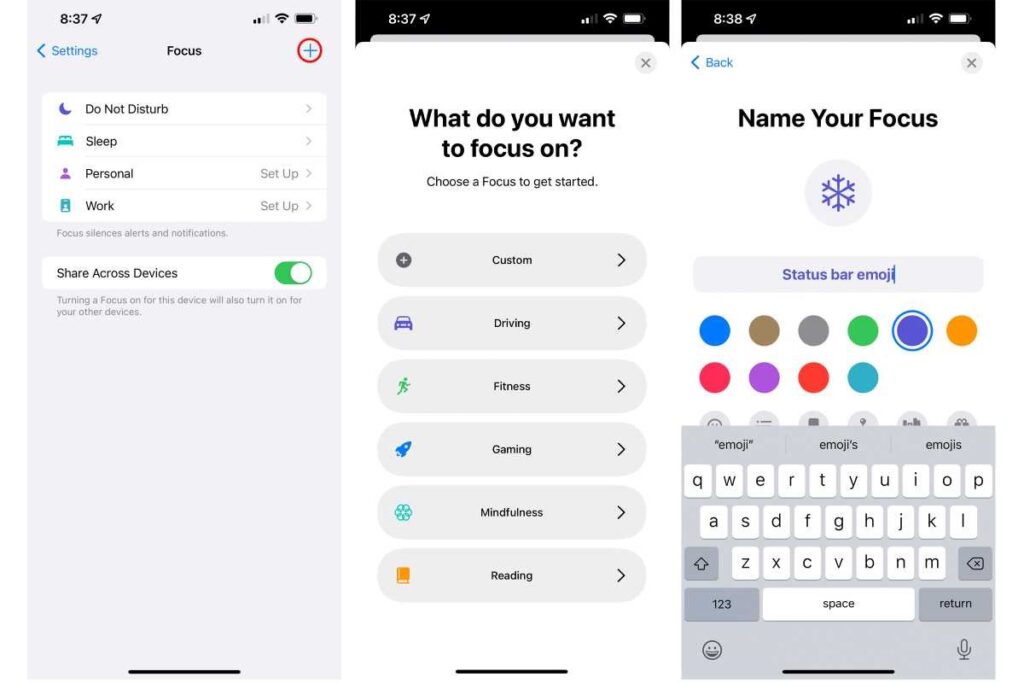
بیشتر بخوانید: بررسی بهترین تبلت های گیمینگ
جمعبندی
همه ما نسبت به ترفندهای جدید و کاربردی که استفاده از گوشی را از حالت یکنواخت خارج میکند، روی خوش نشان میدهیم. خوشبختانه اپل نیز این موضوع را به خوبی درک کرده و در هر آپدیت قابلیتهای تازهای را نمایان میکند. شخصی سازی نوار وضعیت آیفون با اموجی به منظور تمرکز بیشتر و جلوگیری از حواس پرتی، یکی از همین تغییرات است که در این مطلب به آن پرداخته شد.
